En av Windows irriterande så kallade "funktioner" är Windows diskchecker (Chkdsk) som körs automatiskt när du inte stänger av datorn ordentligt. Den blåfärgade skärmen visas på Windows XP eller svartfärgad skärm för Windows Vista och 7 under uppstarten som säger:
Kontrollerar filsystem på C:
Typen av filsystemet är NTFS.
En av dina diskar måste kontrolleras för konsistens. Du kan avbryta diskkontrollen, men det rekommenderas starkt att du fortsätter.
För att hoppa över skivkontrollen, tryck på valfri knapp inom 10 sekunder.
Om du bara trycker på valfri knapp förhindrar Kontrollera att disken körs, men när du startar om datorn får du denna fråga igen eftersom Windows fortfarande tror att enheten behöver skanna och kommer att fortsätta påminna dig tills den är markerad. Ibland, även efter att ha låtit Kontrollera skivan skanna den enhet som den vill, körs kontrollprocessen fortfarande automatiskt vid nästa start och den vill kontrollera enheterna igen.

Vad vi har fått reda på är att när Windows upptäcker att det har skett en felaktig avstängning eller en enhet som t.ex. en USB-flashenhet har matats ut innan systemet har slutat med det, lagras ett hemligt värde på enheten för att låta Windows veta om utfärda och tvinga fram en skivbegäran Detta värde kallas en "Smutsig bit" och är ett enda hexvärde (2 värden för Windows 8) som Windows tittar på vid start för systemenheter eller när den externa enheten sätts in. Ett enkelt sätt att avgöra om en enhetsbokstav är markerad som smutsig och kommer att kräva automatisk chkkdsk vid start är att köra kommandot fsutil smutsig fråga C: i kommandotolken. Om fsutil-verktyget rapporterar att enhetsbrevet inte är smutsigt, vill inte diskkontrollprocessen köras för den enheten. Men när en enhetsbokstav markeras som smutsig upptäckte vi platsen för hexvärdena på enheten som modifieras och om att återställa det smutsiga hexvärdet till standard kommer det magiskt att stoppa autodiskskontrollen vid start.
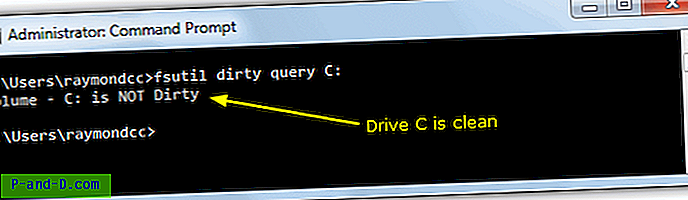
Även om återställning av smutsig bit manuellt skulle vara den bästa lösningen i många situationer, är det svårare att göra på systemenheter som C eftersom de kommer att vara låsta och inte tillåter redigering från Windows för att ändra bitvärdet. Ett annat alternativ för dessa enheter är att helt enkelt instruera Windows att inte bry sig om att de har markerats som smutsiga vid start, så att du aldrig får en begäran om att automatiskt kontrollera dem igen. Så här inaktiverar eller stoppar du Kontrollera att skivan skannar dina enheter i Windows-start för Windows XP, Vista, 7 och Windows 8.
Det finns människor som föreslår att du redigerar registret för att göra detta som fungerar om det görs ordentligt, men det rekommenderade och säkrare sättet att inaktivera auto Check disken från att starta är att använda / x- omkopplaren via kommandot chkntfs i Kommandotolken. Denna växel utesluter en enhet från standardkontrollen för starttid. Gå till kommandotolken genom att gå till:
Start -> Kör (eller Vinstangent + R) -> skriv cmd och tryck på Enter
Om du har enhet C: som den enhet du vill utesluta skulle kommandot för att inaktivera chkdsk skanna C: -enheten vara:
chkntfs / xc:
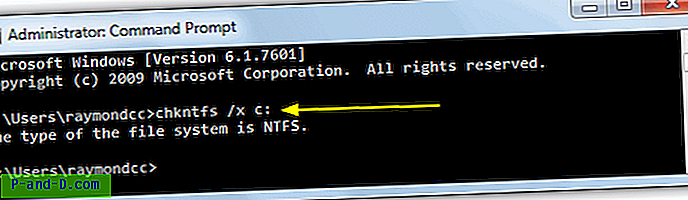
Om du har en andra enhet att utesluta, C: och D: till exempel, kan du inaktivera Kontrollera disken med kommandot nedan. Lägg bara till alla enheter som du vill utesluta på detta sätt och separera dem med ett mellanslag.
chkntfs / xc: d:
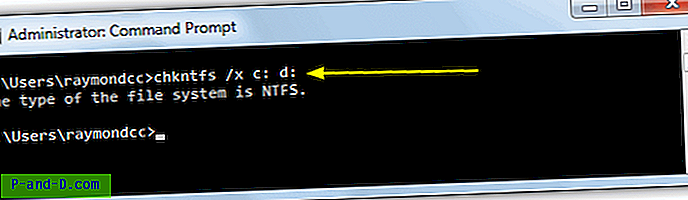
Ibland gillar användare inte att redigera registret eller använda kommandotolken, varför vi för din bekvämlighet har skapat en enkel batchfil för att köra kommandot åt dig. Ladda ner och kör .bat-filen, ange sedan enhetsbokstäverna för att utesluta från autokontroll när du uppmanas, resten är automatiskt. Se till att högerklicka och “Kör som administratör”.
Ladda ner Autocheck Boot Exclude.bat
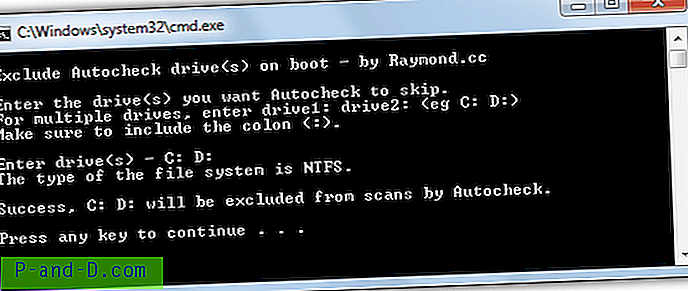
Det finns några experter som tror att det är bättre att inte inaktivera Kontrollera skivan från att skanna hårddisken. Men ibland är det vettigt om du inte vill att den ska skanna din hårddisk, för om den hittar något dåligt kommer skadade filer att ändras till File00001.CHK. När det händer måste du använda programvara för återhämtning av data eller verktyg från tredje part för att känna igen och återställa CHK-filerna.
Det finns andra viktiga funktioner som Windows chkntfs-kommandot utför du bör veta om, som diskuteras mer detaljerat på sidan 2.
1 2Nästa › Visa alla




